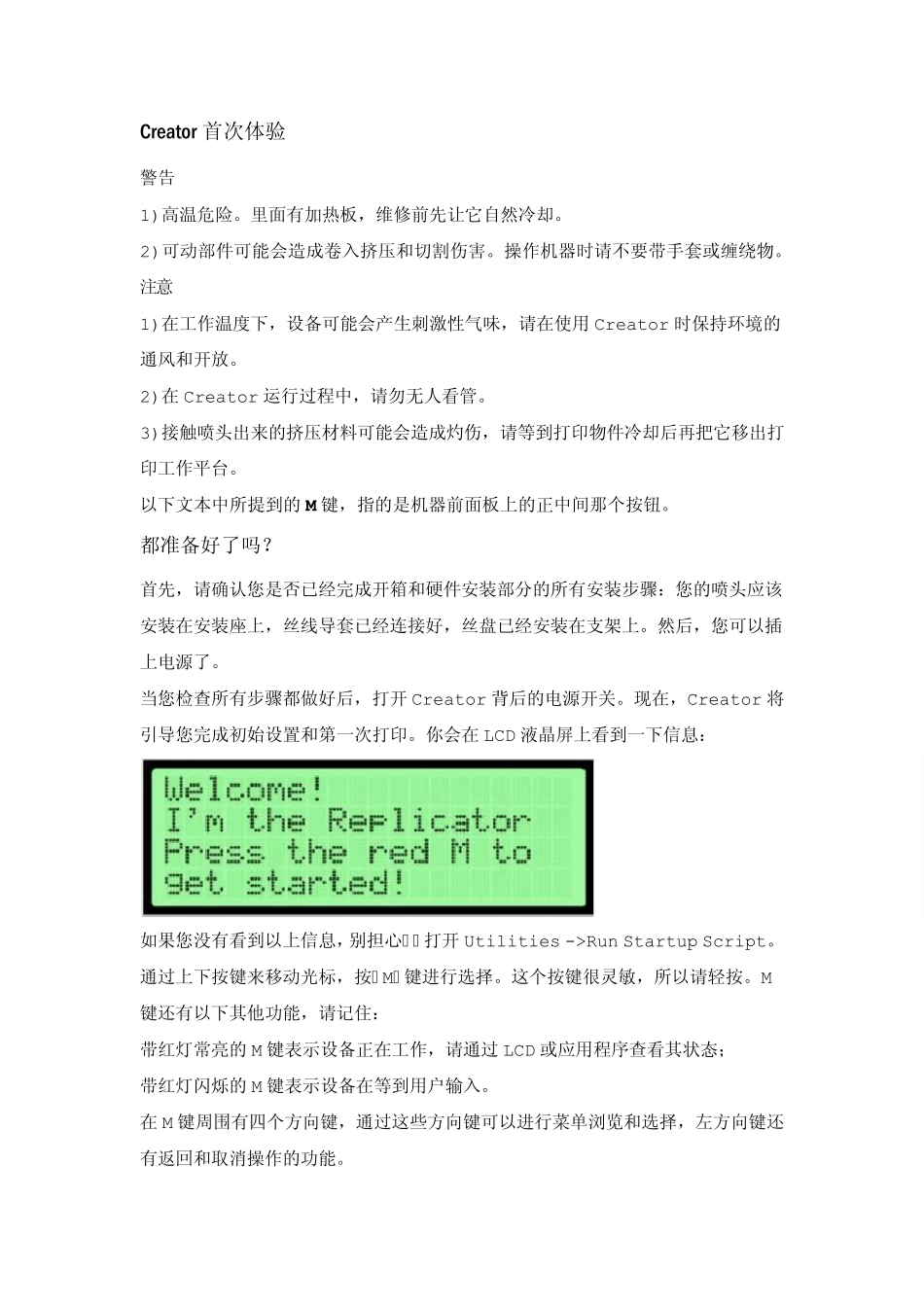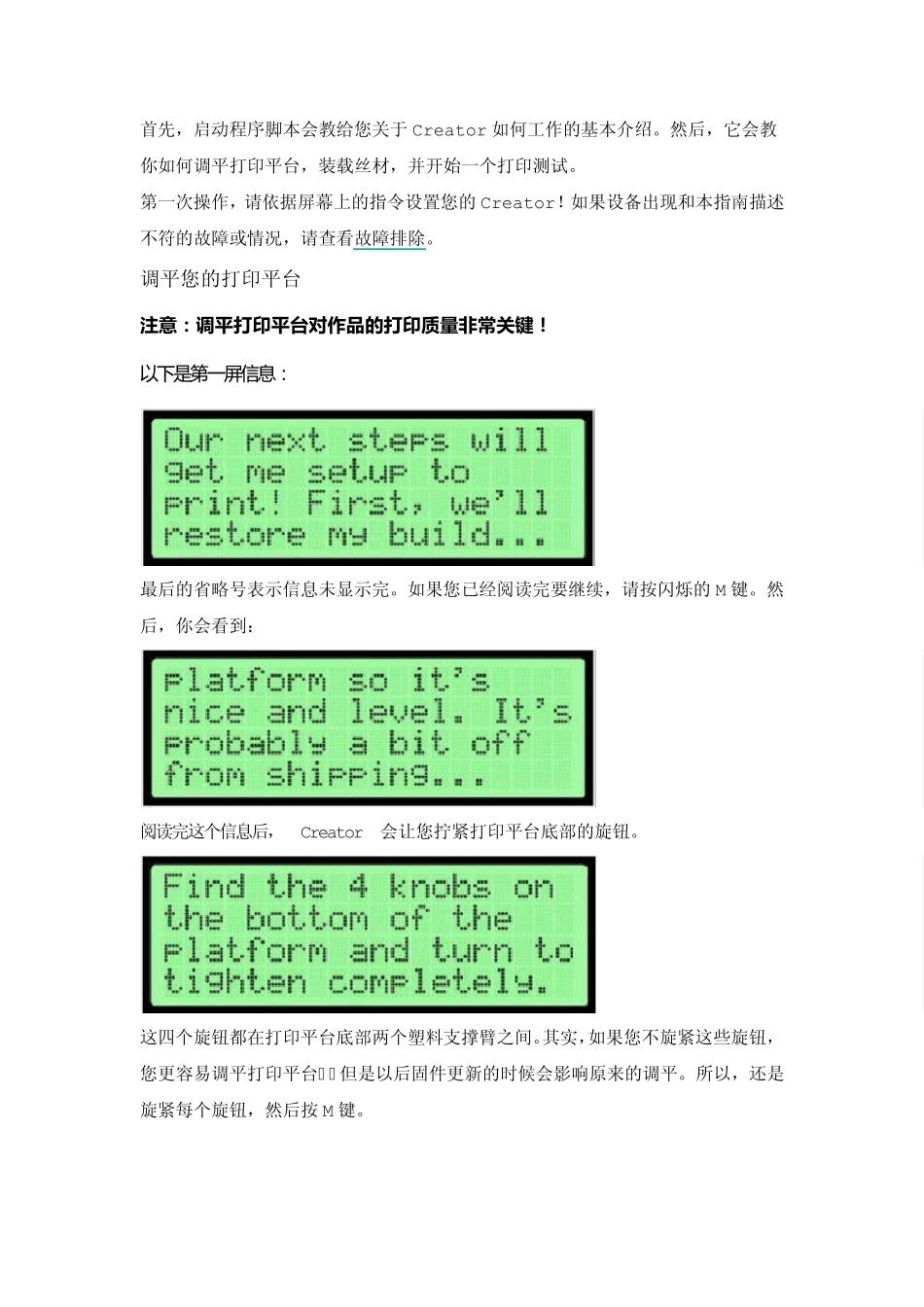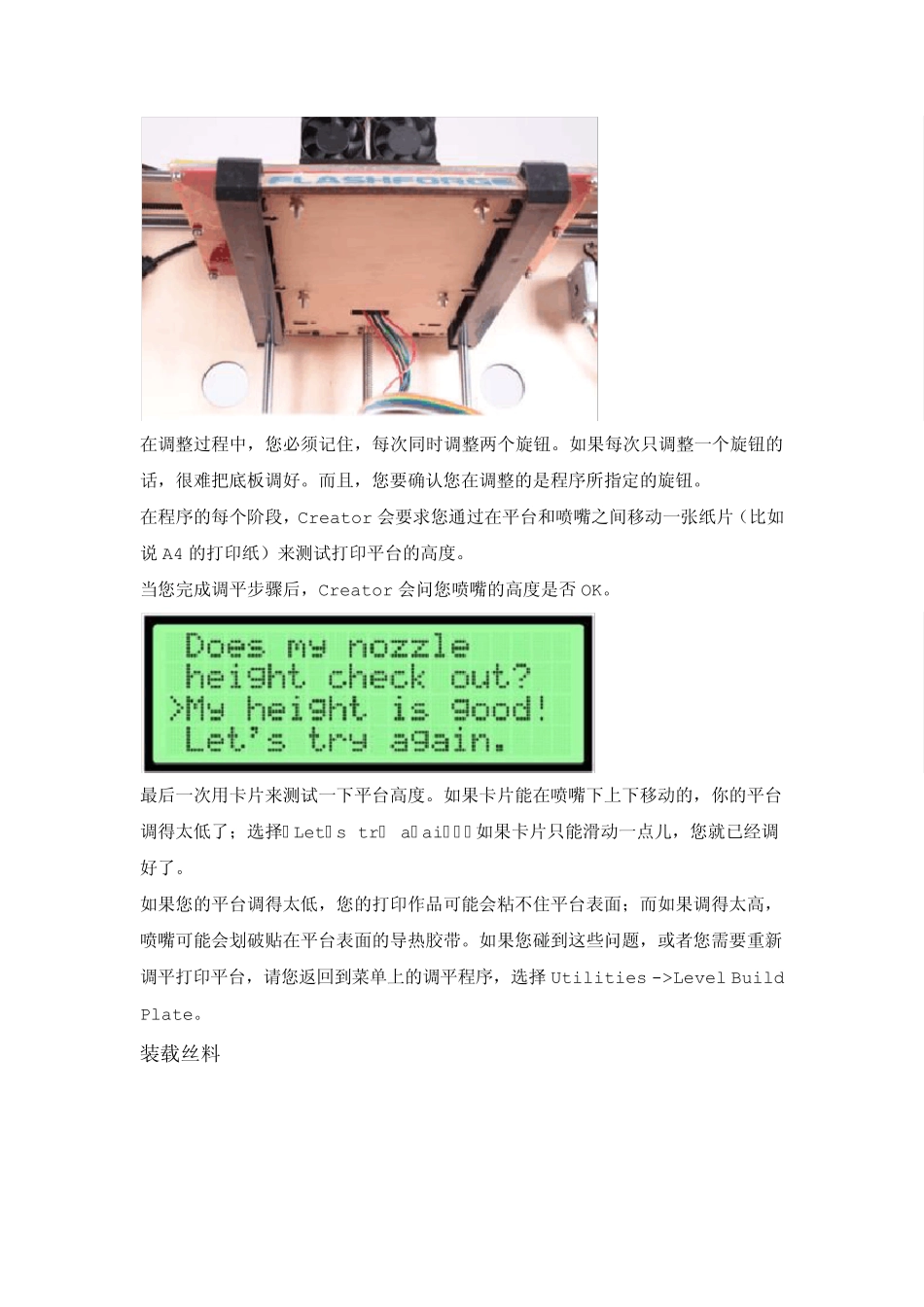Creator 首次体验 警告 1)高温危险。里面有加热板,维修前先让它自然冷却。 2)可动部件可能会造成卷入挤压和切割伤害。操作机器时请不要带手套或缠绕物。 注意 1)在工作温度下,设备可能会产生刺激性气味,请在使用 Creator 时保持环境的通风和开放。 2)在 Creator 运行过程中,请勿无人看管。 3)接触喷头出来的挤压材料可能会造成灼伤,请等到打印物件冷却后再把它移出打印工作平台。 以下文本中所提到的 M 键,指的是机器前面板上的正中间那个按钮。 都准备好了吗? 首先,请确认您是否已经完成开箱和硬件安装部分的所有安装步骤:您的喷头应该安装在安装座上,丝线导套已经连接好,丝盘已经安装在支架上。然后,您可以插上电源了。 当您检查所有步骤都做好后,打开 Creator 背后的电源开关。现在,Creator 将引导您完成初始设置和第一次打印。你会在 LCD 液晶屏上看到一下信息: 如果您没有看到以上信息,别担心——打开 Utilities ->Run Startup Script。通过上下按键来移动光标,按―M‖键进行选择。这个按键很灵敏,所以请轻按。M键还有以下其他功能,请记住: 带红灯常亮的 M 键表示设备正在工作,请通过 LCD 或应用程序查看其状态; 带红灯闪烁的 M 键表示设备在等到用户输入。 在 M 键周围有四个方向键,通过这些方向键可以进行菜单浏览和选择,左方向键还有返回和取消操作的功能。 首先,启动程序脚本会教给您关于Creator 如何工作的基本介绍。然后,它会教你如何调平打印平台,装载丝材,并开始一个打印测试。 第一次操作,请依据屏幕上的指令设置您的Creator!如果设备出现和本指南描述不符的故障或情况,请查看故障排除。 调平您的打印平台 注 意 : 调 平 打 印 平 台 对 作品的打 印 质量非常关键! 以 下 是 第 一屏信息: 最后的省略号表示信息未显示完。如果您已经阅读完要继续,请按闪烁的M 键。然后,你会看到: 阅读完这个信息后,Creator会让您拧紧打印平台底部的旋钮。 这四个旋钮都在打印平台底部两个塑料支撑臂之间。其实,如果您不旋紧这些旋钮,您更容易调平打印平台——但是以后固件更新的时候会影响原来的调平。所以,还是旋紧每个旋钮,然后按 M 键。 在调整过程中,您必须记住,每次同时调整两个旋钮。如果每次只调整一个旋钮的话,很难把底板调好。而且,您要确认您在调整的是程序所指定的旋钮。 在程序的每个阶段,Creator 会要求您通过...